
DX12游戏画面卡顿,这是有使用Win11系统用户遇到的问题,这篇文章是本站给大家带来的解决Win11电脑玩DX12游戏画面卡顿问题方法。
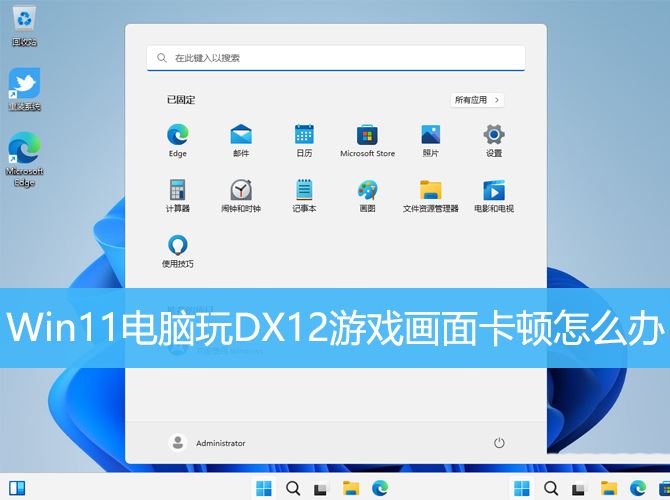
方法一:
1、N卡控制面板里改三个设置:监视器技术:固定刷新;首选刷新率:最高可用;G-SYNC取消勾选启用;
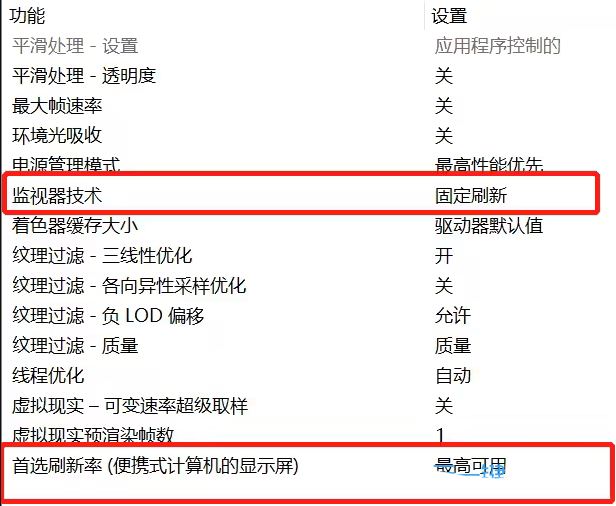
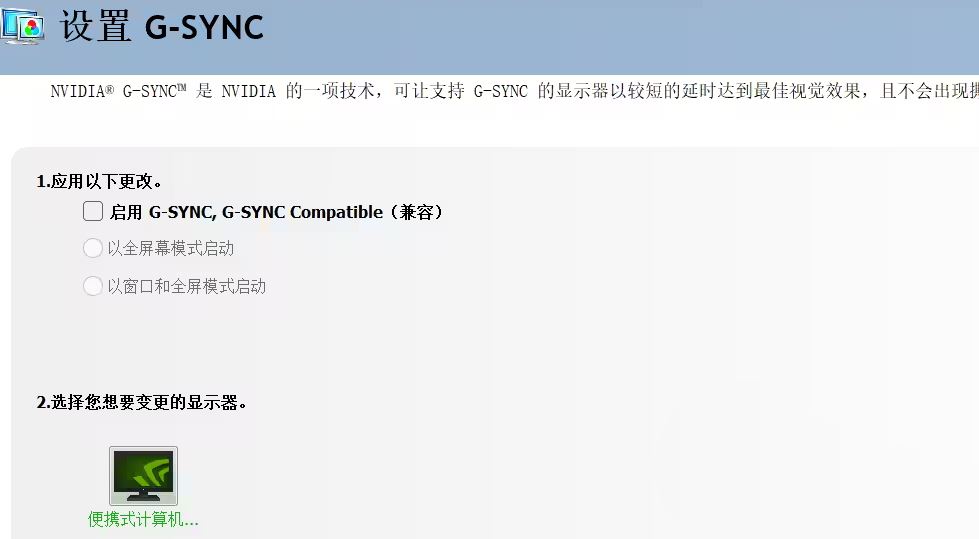
2、系统设置里:屏幕 > 显示卡 > 默认图形设置关闭可变刷新频率关闭窗口化游戏优化
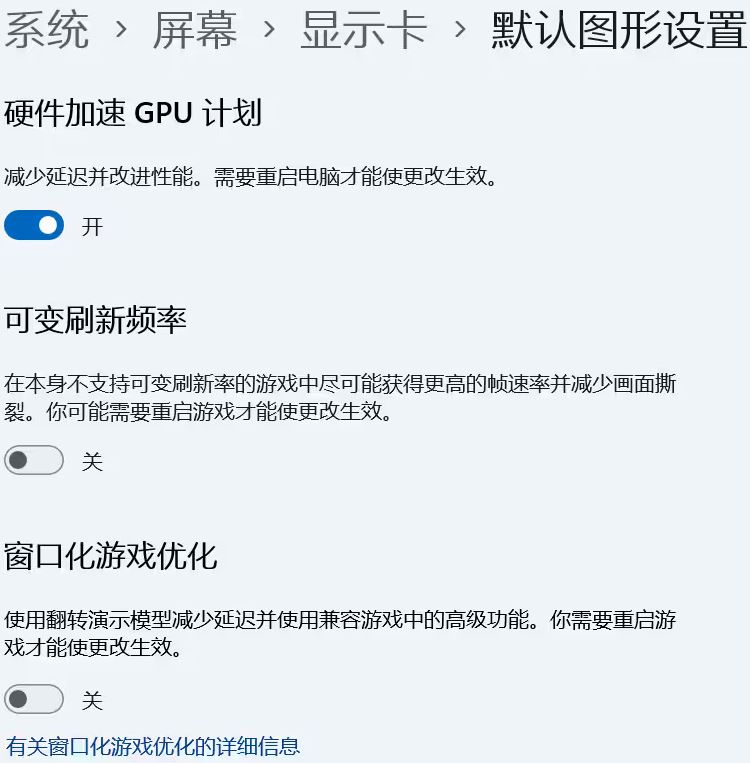
方法二:
1、桌面右键点击【此电脑】,在打开的菜单项中,选择【管理】。计算机管理窗口,左侧点击【设备管理器】,接着顶部点击【查看】,打开的下拉项中,选择【显示隐藏的设备】;
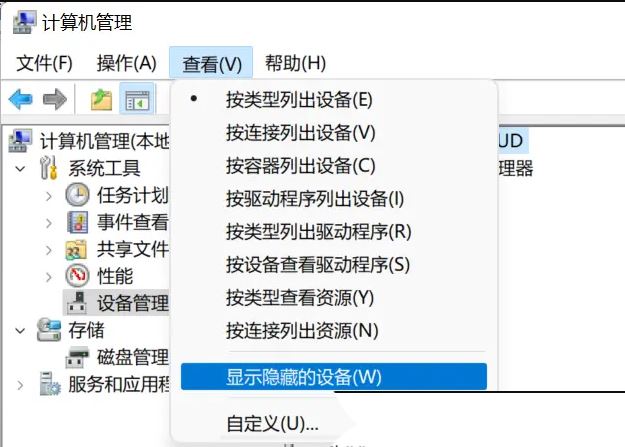
2、展开【显示适配器】,选择NVIDIA显卡;
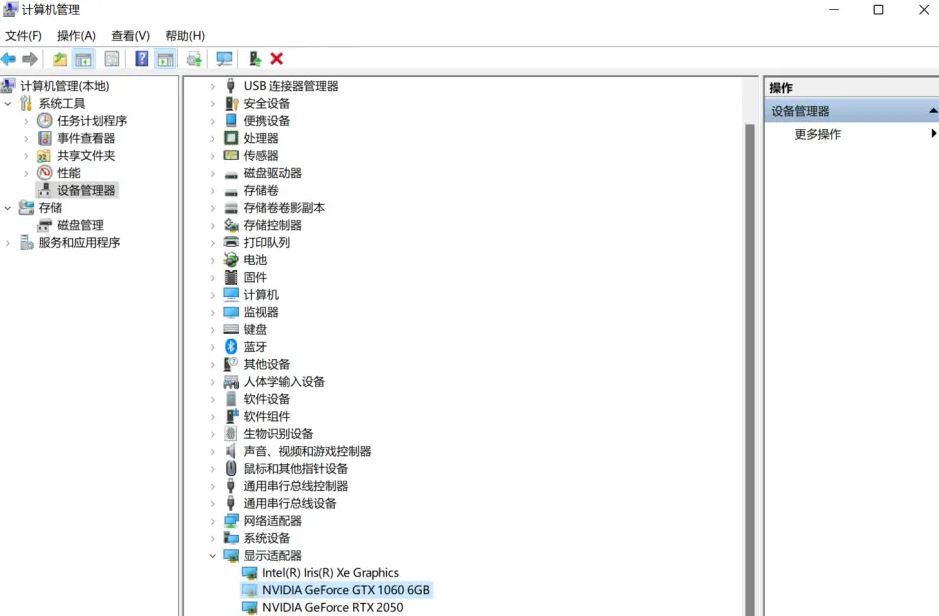
3、右键【卸载设备】,并勾选【尝试删除此设备的驱动程序】;
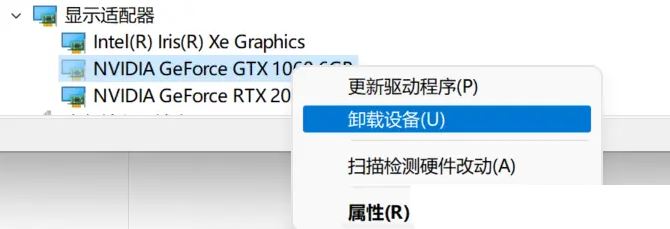
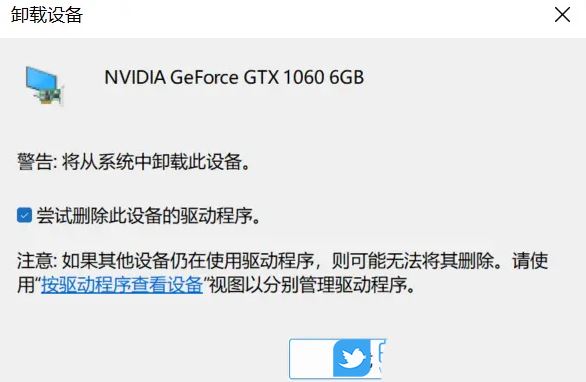
4、返回到计算机管理窗口,点击顶部的【操作】,打开的下拉项中,选择【扫描检测硬件改动】;
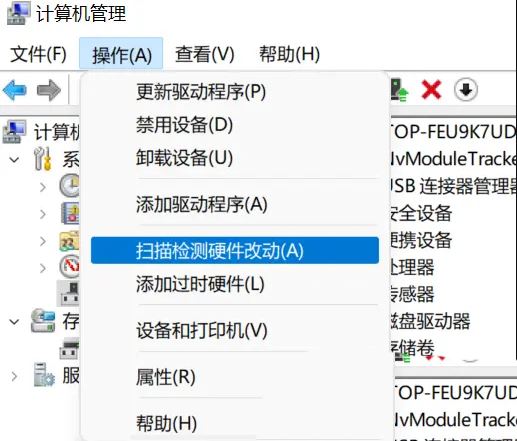
上一页12 下一页 阅读全文

 支付宝扫一扫
支付宝扫一扫 微信扫一扫
微信扫一扫





最新评论